Desde que compartí algunos ejemplos de foto manipulación que hice siguiendo algunos tutoriales de internet, he estado recibiendo en privado múltiples solicitudes sobre cómo los hice, muchos me piden que escriba un tutorial para que puedan seguirlo y aprender a hacerlo.
Lo cierto es que no soy experto en el tema, simplemente he usado las herramientas y las técnicas básicas que todo fotógrafo debe saber. Tal vez no exista algo así como los secretos de la foto manipulación y aun que difícilmente en un solo tutorial podrían aprender, tratare de darles un flujo de trabajo básico; uno que pueda servirles como guía para dar los primeros pasos…
El primer paso es el más importante.
Todo trabajo de foto manipulación empieza con una idea, a partir de ahí tenemos que crear u obtener los recursos; en este caso los recursos son fotografías que contengan los elementos que nos hemos imaginado.
Estas imágenes pueden ser de múltiples origines, solo deben cumplir con algunas reglas básicas:
- No deben tener un color dominante.
- No deben ser en Blanco y negro.
- Deben ser del tamaño apropiado para que se puedan manipular.
Siguiendo estas premisas, podemos decir que lo más aconsejable es Obtener el fondo y/o la modelo antes de los demás elementos; como consejo especial les diré que deben hacerlo tratando que la luz entre ambas tenga sentido –se entiende?
Esto quiere decir que la dirección de la luz en ambas escenas sea similar. Una vez que tengan los elementos principales pueden continuar con los demás elementos de la composición.
Consejo: No se conformen con una sola imagen de cada elemento, bajen varios porque a veces no se acopla como esperábamos una vez que lo colocamos en PS. Este paso suele ser el que más tiempo les llevara.
Preparación de los elementos.
Cuando estamos en busca de imágenes que podrían servirnos para nuestra manipulación, es posible conseguir algunas en PNG con el fondo transparente en las cuales alguien ya ha realizado el “corte” y ha separado el elemento para ser colocado en nuestra composición.
Si no tuvimos esa suerte, entonces tendremos que realizar el proceso de selección y eliminación del fondo para obtener elementos con fondo transparente, que podamos usar en la composición.
Consejo: Lo más recomendable es que conserven la máscara para que puedan hacer ajustes finales en la composición.
Agregar los elementos.
Una vez que los hemos cortado, debemos crear un documento de PS con las medidas deseadas, colocaremos el fondo como primera capa y en capas independientes colocaremos los elementos que formaran parte de nuestra composición
Corrijan usando la máscara y suavicen los bordes usando la herramienta de dedo; si han recortado una persona el cabello podría ser un detalle delicado, que requerirá trabajo adicional al colocar el elemento sobre el escenario; incluso podría ser necesario añadir “extensiones” digitales sobre el cabello para corregir la mala o difícil selección del cabello.
Consejo: . Al colocar cada elemento revisen con cuidado los bordes y la superficie del mismo, muchas veces la selección nos juega algunas bromas dejando partes con vacío o bordes mal cortados.
Hacer coincidir los colores de las fotografías.
Una vez que tenemos las imágenes listas y colocadas en nuestro escenario, tenemos que hacer un ajuste muy importante: las tonalidades de todos los elementos deben coincidir, así como las sombras, los tonos medios y las luces deben tener tonalidades iguales o similares, entre todos los elementos.
Este proceso requiere de uso de al menos tres ajustes:
- Selección de color
- Mapa degradado.
- Balance de color.
El primero es muy útil cuando se trabaja con colores independientes, el segundo cuando queremos unificar las tonalidades de toda la escena, mientras que el tercero se emplea para realizar ajustes finos sobre las sombras, los tonos medios y las luces, para completar el trabajo.
Luces y sombras.
A pesar que en el paso anterior lo he comentado, es posible que no me hayan prestado atención; así que he preferido hablar de este detalle de manera específica: Las sombras y la dirección de la luz, son el detalle que aporta más realismo a la composición.
En una escena la luz tiene dirección y un punto de origen; todos los elementos añadidos deben conservar este patrón.
Por ejemplo los objetos que hemos cortado no tienen sombras y podrían no tener zonas iluminadas acorde a la luz de la escena en la cual los estamos colocando; así que parte del trabajo al integrarlos consiste en asegurarnos que tengan sombra acorde a la iluminación global y si se requiere tengan esa zona más iluminada.
Si la luz proviene de la izquierda, las sombras se encontraran ala derecha; es algo que todos damos por obvio en la vida real, si nuestra composición no cuida este aspecto, entonces resultara muy evidente incluso en el plano subliminal, que hemos añadido ese elemento a la escena, lucirán falsos.
Las sombras son bastante más fáciles de crear que las luces; una buena sombra debe tener ese degradado o contraste tonal suave que vemos en la vida real para que convenza a quien la observe. Las sombras se pueden crear de varias formas, pero la más común es que se crean en una capa independiente usando el pincel.
Las luces tienen un centro más claro que se va dispersando, creando destellos en los objetos en torno a esta. Podemos crearlas usando los modos de fusión de las capas o los estilos de capas; cada una de estas técnicas tiene sus detalles que debemos dominar para lograr lo que queremos.
Consejo: aprendan a usar los modos de fusión, las capas de ajuste y los estilos de capas.
Ajustes locales de luz y sombras.
A pesar de todo lo que hemos comentado hasta este punto, a veces no es suficiente con añadir luz y sombras globales, cuando observamos los elementos podemos notar que no se “fusionan” con el entorno, algo falta. Para concluir con nuestra manipulación tenemos que añadir sombras y luces locales.
En Photoshop (y en LR) podemos hacer esto, usando las herramientas de Dodge and Burn. Dodge añade luces aclarando las zonas y Burn agrega sombras oscureciendo el área. En el caso de PS las herramientas nos permiten seleccionar el rango de acción; pudiendo ser Sombras, rangos medio o luces, lo que nos da más control sobre este ajuste local.
Revisión final.
Una vez que han concluido con todo el trabajo detallado, deben observar el resultado final, analizar discrepancias de luces y sombras, de tonalidades, proporciones, cortes evidentes o mal hechos, etc.
En este punto les recomiendo dejar un momento su lugar de trabajo, alejarse de la computadora, para despejar la visión; el cerebro suele compensar los faltantes y eso puede ser peligroso en una foto manipulación; después de algunos minutos regresen y revisen la imagen como un todo. Si algo estaba mal, en ese momento lo descubrirán.
En resumen.
Podemos decir que un trabajo de foto manipulación se divide en 7 pasos básicos; podrían ser más o podrían ser menos, pero en mi caso estos son los 7 pasos que forman parte de mi flujo de trabajo:
- Buscar y seleccionar los elementos que necesitamos.
- Si no están preparados para ser añadidos, tendremos que hacer los “recortes”.
- Agregar y ajustar elementos.
- Igualar las tonalidades de toda la escena y de sus elementos.
- Añadir sombras y luces globales.
- Ajustar sombras y luces locales.
- Revisión final.
Cada paso requerirá cierta cantidad de tiempo según la dificultad de la foto manipulación, así que resulta complicado establecer un tiempo aproximado por paso; cuando empezamos una sola foto manipulación podría llevarnos días, con el tiempo y la practica el tiempo disminuirá a horas, créanme un trabajo bien hecho no se puede lograr en minutos. La foto manipulación requiere mucha paciencia y dedicación.
Comentario final.
Como se habrán dado cuenta si han tratado de seguir un tutorial sobre foto manipulación de esos que hay miles en youtube, para lograrlo deben conocer y dominar las herramientas básicas, sus preferencias, así como las técnicas básicas para trabajar con PS, como son selecciones, capas, ajustes con estilos. etc; muchos de estos tutoriales no incluyen explicación alguna, solo es el video y a veces es en cámara rápida.
Si logran encontrar uno con explicación, por lo general están en inglés y la persona que está realizando los pasos, no se detiene a explicar como usar alguna herramienta o los pasos que se deben seguir para llegar a alguna funcionalidad; así que si no conocen las herramientas básicas les resultara tedioso estar deteniendo el video para localizar lo que está usando y si la versión de PS es diferente, entonces podría resultar imposible y muy frustrante tratar de seguirlos.
Suerte.Para poder hacer una foto manipulación deben conocer las herramientas y conceptos más básicos del trabajo con PS, una vez que lo hayan dominado, deben practicar mucho; no hay otra forma, no hay receta secreta, ni hay tutorial con pasos a seguir que les enseñe todo para poder realizar cualquier foto manuipulación.

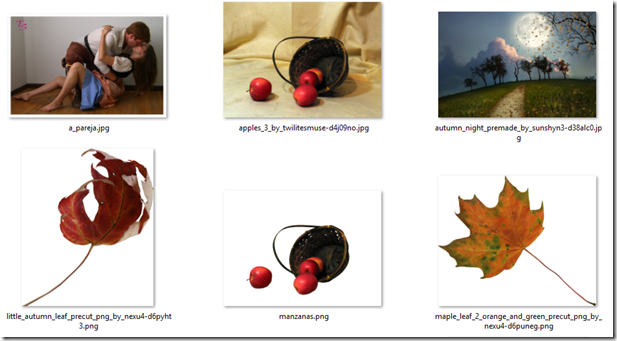











No hay comentarios:
Publicar un comentario